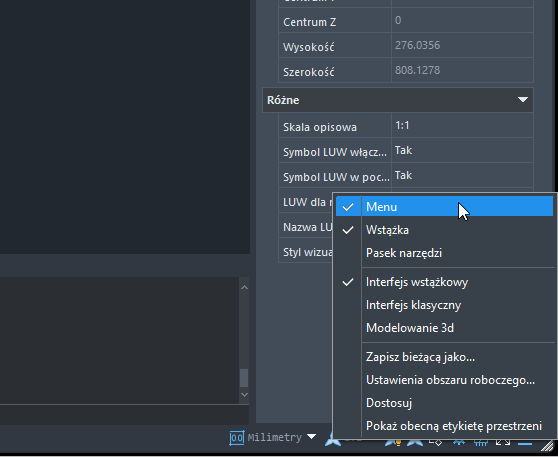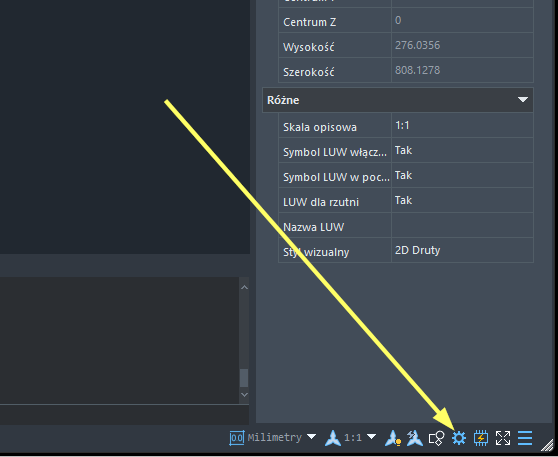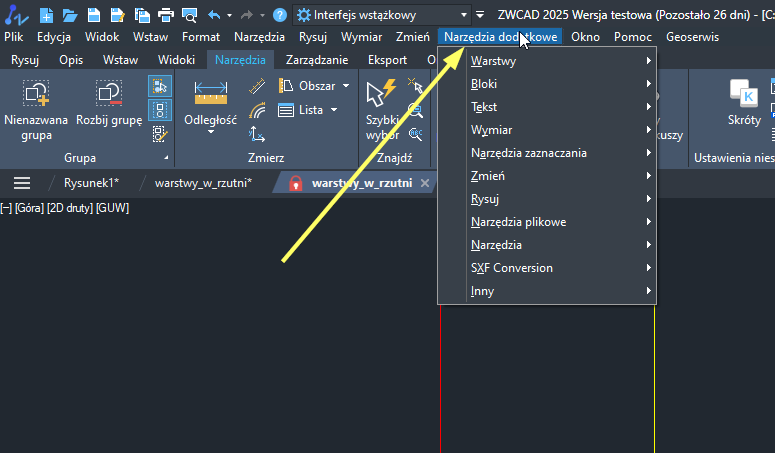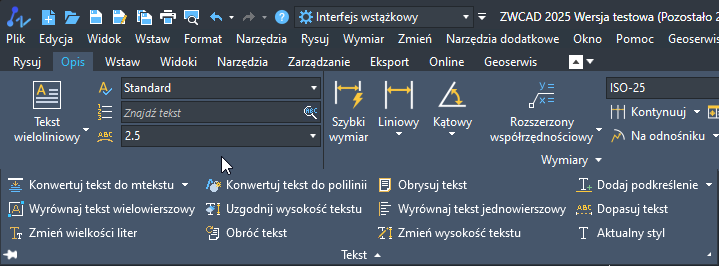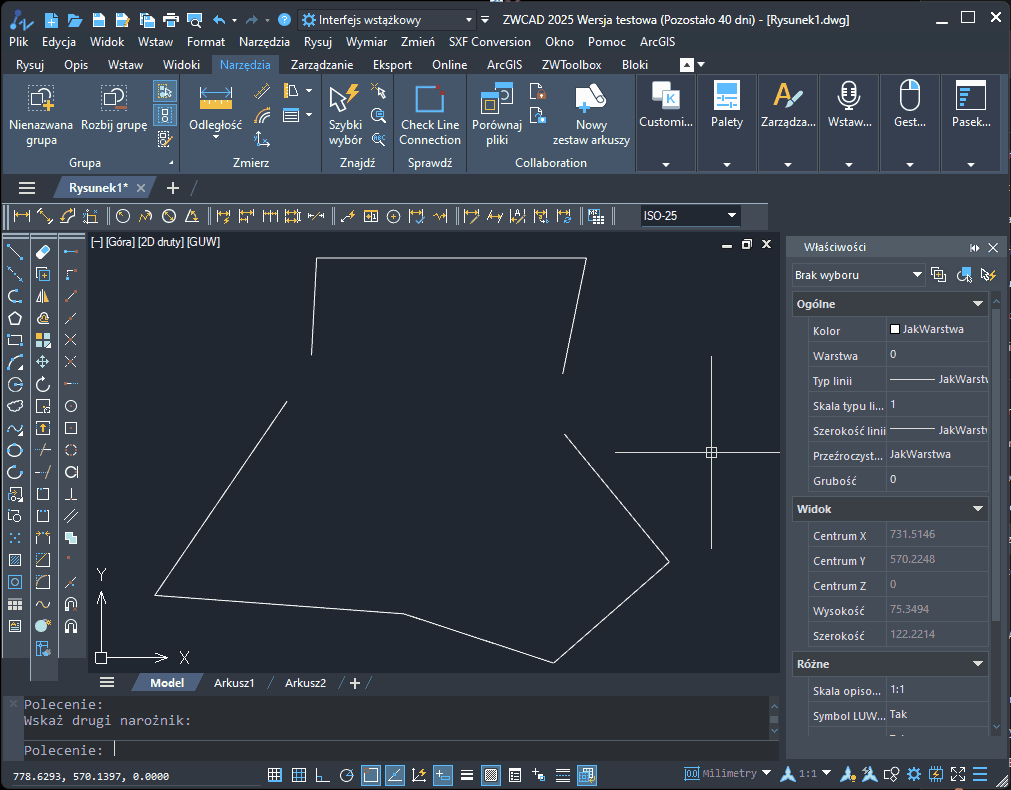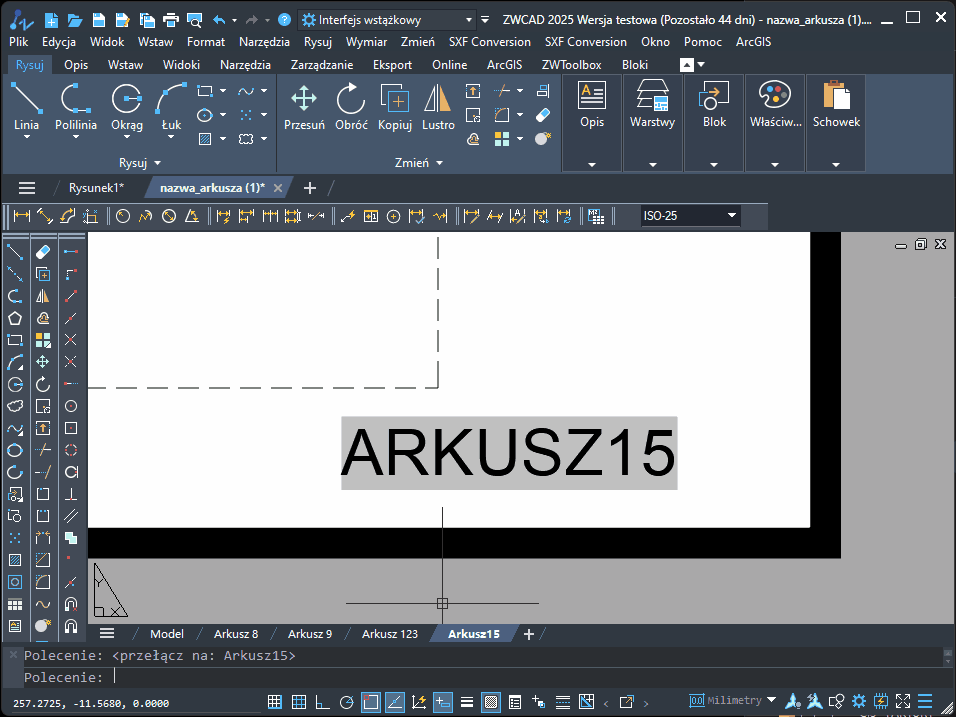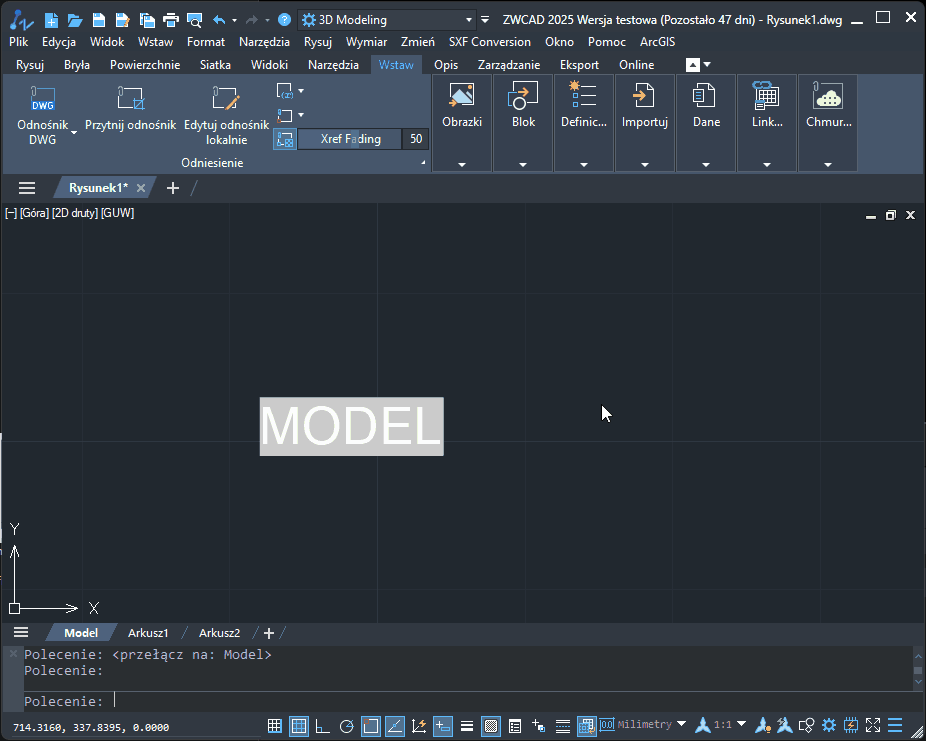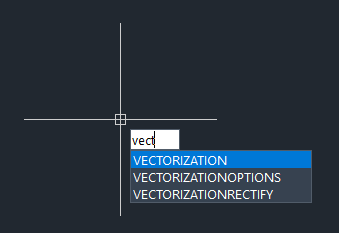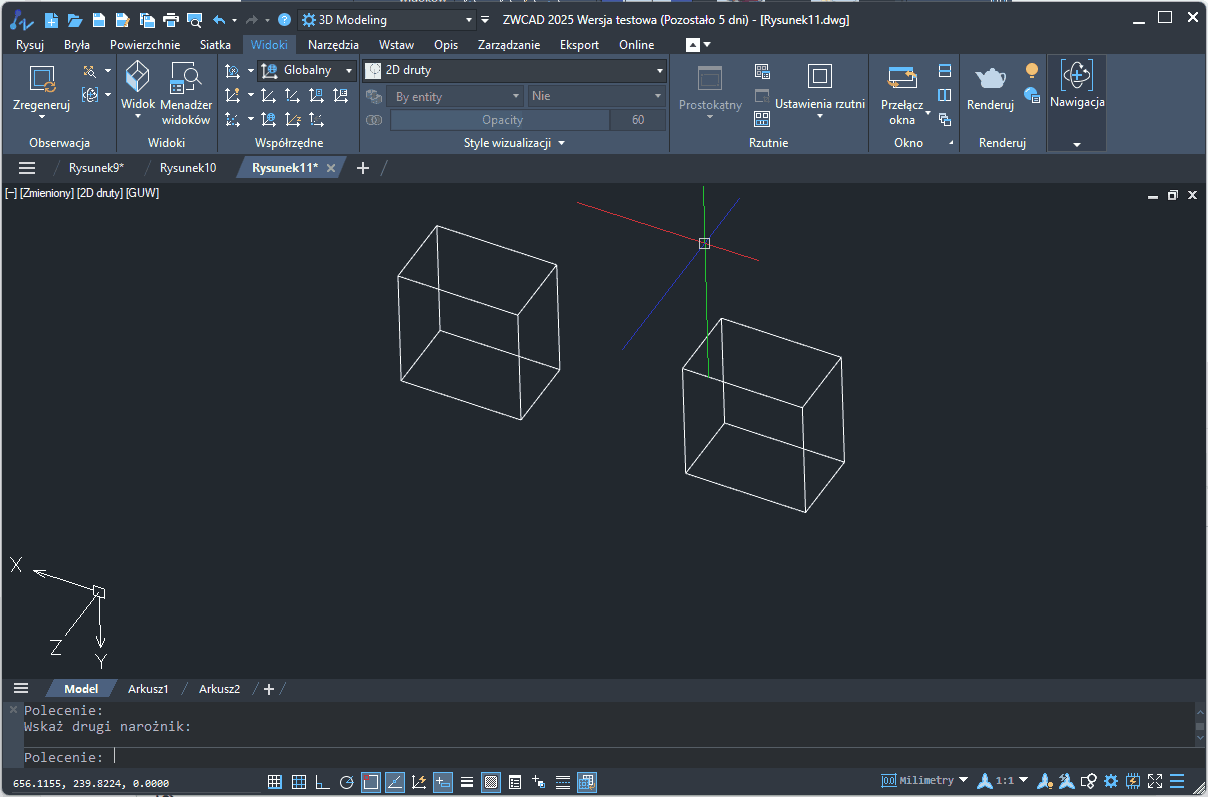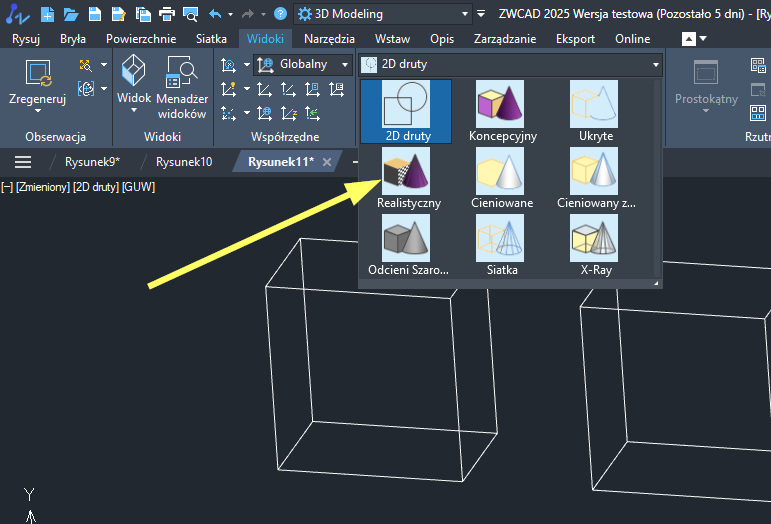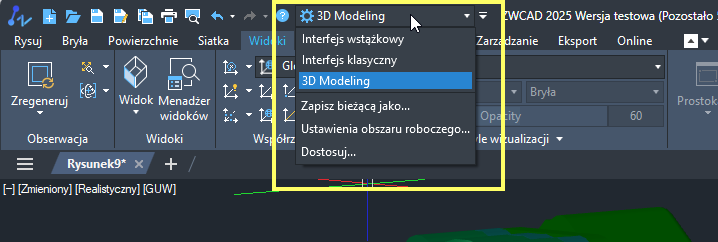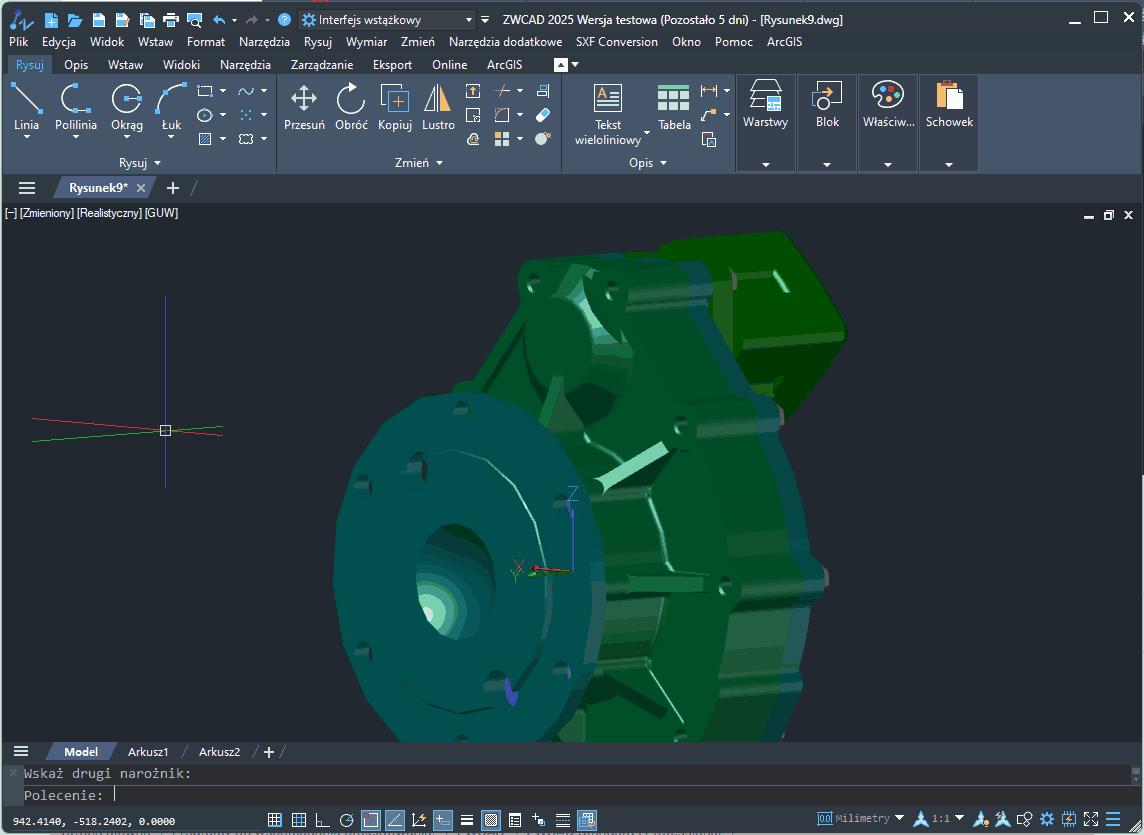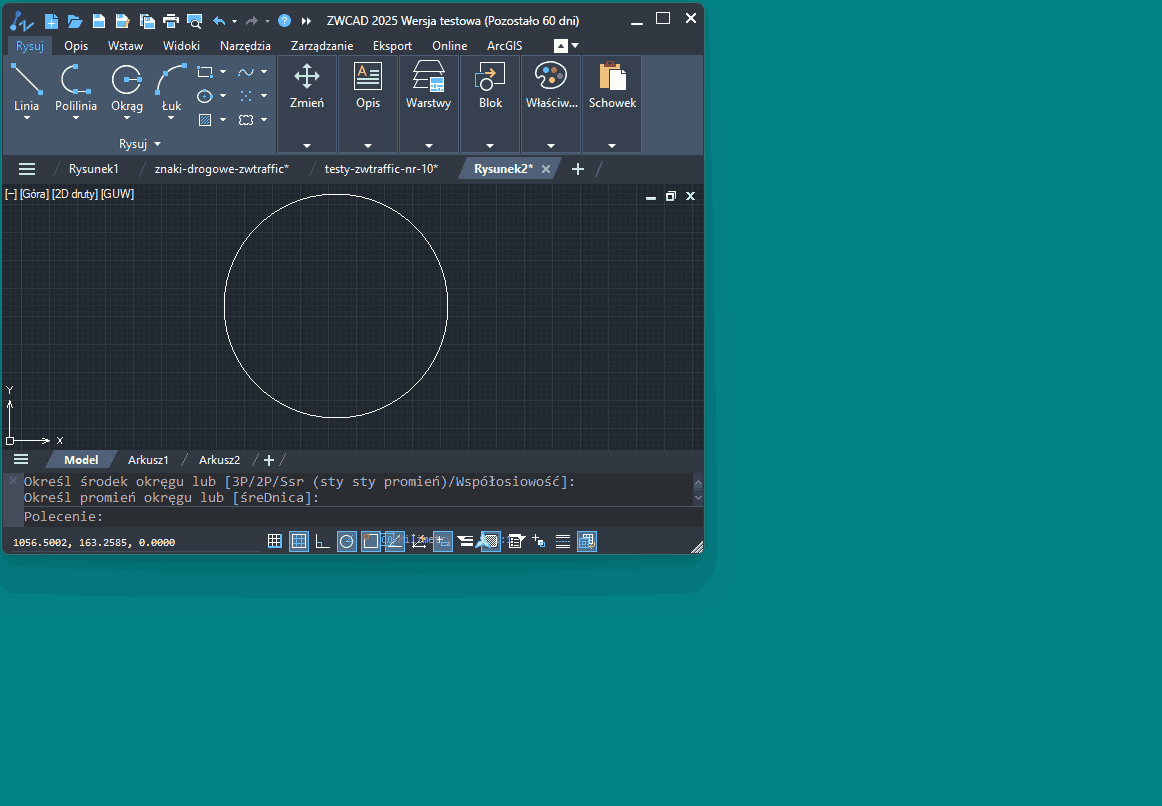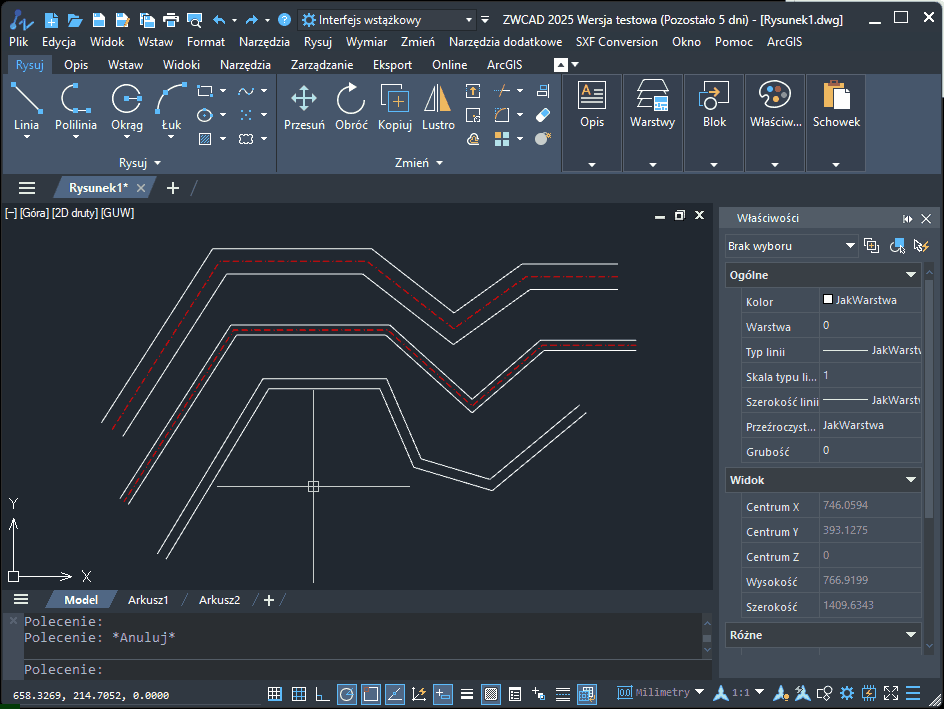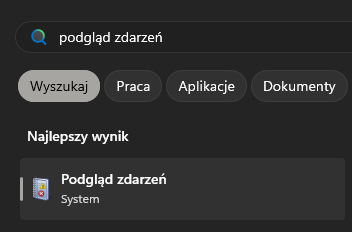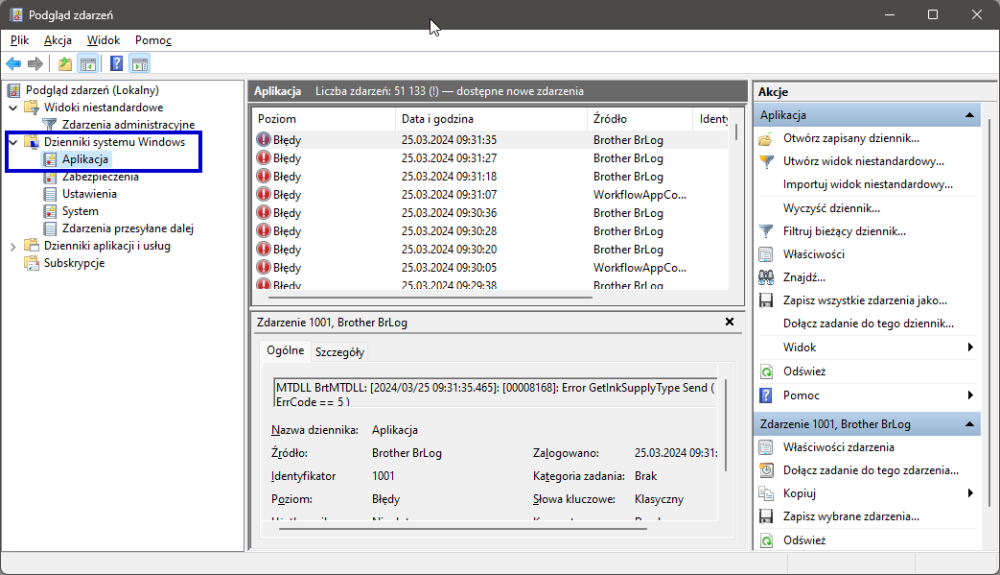-
Postów
4000 -
Dołączył
-
Ostatnia wizyta
-
Wygrane w rankingu
328
Treść opublikowana przez dmatusz3
-
Dostępna jest wersja beta ZWCAD 2025 MFG (dawniej Mechanical). ZWCAD MFG to program CAD oparty na ZWCAD Professional z dodatkowymi narzędziami i bibliotekami przydatnymi przy projektowaniu maszyn. Dowiedz się więcej o ZWCAD MFG na naszej stronie. Pobierz teraz ZWCAD MFG beta na 60 dni. Poniżej przykład rysownia przekładni łańcuchowej w ZWCAD MFG
-

Gdzie jest Gizmo? [Rozwiązany]
dmatusz3 odpowiedział(a) na wedzik temat w ZWCAD Standard i Professional
Krótki film o Gizmo, może się przyda. -

Gdzie się podziało menu Narzędzia dodatkowe w v2025?
dmatusz3 odpowiedział(a) na 2P temat w ZWCAD Standard i Professional
Jeśli pracuje Pan na wstążce to może Pan włączyć klasyczne menu. Wtedy narzędzia dodatkowe będą tutaj Funkcjonalność nie zniknęła, polecenia pozostały, jednak w interfejsie wstążkowym polecenia zostały przeniesione do powiązanych funkcji, np. narzędzia dodatkowe związane z tekstami są teraz w narzędziach do opisu. -
Tworzenie tabeli z zestawieniem bloków
-
Kilka słów o Xrefach - wstawianie, warstwy, wyświetlanie, zamiana na blok.
-

ZWCAD 2025 ciągłość linii [Rozwiązany]
dmatusz3 odpowiedział(a) na wedzik temat w ZWCAD Standard i Professional
Proszę spróbować na liniach jeśli są one pod kątem. Można też połączyć ewentualnie polilinie, ale powinny to być oddzielne obiekty. -

Tytuł Layoutu jako pole w atrybucie? [Rozwiązany]
dmatusz3 odpowiedział(a) na 2P temat w ZWCAD Standard i Professional
-
Magicznie rondo w Swindon
-

Tytuł Layoutu jako pole w atrybucie? [Rozwiązany]
dmatusz3 odpowiedział(a) na 2P temat w ZWCAD Standard i Professional
Kiedyś widziałem coś takiego, https://forums.autodesk.com/t5/autocad-lt-forum/titleblock-layout-name-attribute/td-p/8902890 ale nie jestem pewien czy o to chodzi, ale może się przyda. -
Niestety, jeszcze nie mamy takiej pozycji na liście zmian.
-
-

Gdzie jest Gizmo? [Rozwiązany]
dmatusz3 odpowiedział(a) na wedzik temat w ZWCAD Standard i Professional
-

Gdzie jest Gizmo? [Rozwiązany]
dmatusz3 odpowiedział(a) na wedzik temat w ZWCAD Standard i Professional
-
-

ZWCAD 2025 brak brył 3d [Rozwiązany]
dmatusz3 odpowiedział(a) na wedzik temat w ZWCAD Standard i Professional
W ZWCAD 2025 funkcje 3D zostały umieszczone w osobnej wstążce. Wystarczy kliknąć i z rozwijanej listy wybrać potrzebną wstążkę. -
-

Linki oraz listy zmian. ZWCAD 2017÷ZWCAD 2025
dmatusz3 odpowiedział(a) na dmatusz3 temat w ZWCAD Standard i Professional
Miło mi poinformować, że opublikowaliśmy ZWCAD 2025 beta. Od wersji 2025 będzie dostępna tylko wersja 64 bit. Linki do pobrania wersji Beta ZWCAD 2025 PL Beta https://jakicad.pl/pobierz/1242/ZWCAD_2025_Beta_PL_64bit_20240321.exe ZWCAD 2025 EN Beta https://jakicad.pl/pobierz/1243/ZWCAD_2025_Beta_EN_64bit_20240321.exe Pakiet ZRX dla programistów https://jakicad.pl/pobierz/1248/ZWCAD_2025_Beta_ZRXSDK.exe Wersja Beta będzie działać 60 dni bez potrzeby aktywacji Zobacz na pełny opis zmian w wersji ZWCAD 2025. -

Platforma szkoleniowa ZWCAD
dmatusz3 odpowiedział(a) na dmatusz3 temat w ZWCAD Standard i Professional
Dziękuję za opinie. Mam jednak nieco inne spojrzenie na ten temat. Stworzenie pierwszego z serii kursów na tej platformie szkoleniowej zajęło nam kilkaset godzin z pełną dbałością i troską o szczegóły. Osoba szkoląca się podczas kursu ma dostęp do komunikatora i forum wewnętrznego gdzie może wyjaśnić ewentualne wątpliwości. Po ukończeniu kursu otrzymuje certyfikat. Zawsze jednak pozostają materiały edukacyjne dostępnie bezpłatnie na naszych stronach, np.: Kurs wideo składający się obecnie z 50 filmów https://www.zwcad.pl/materialy-edukacyjne/kurs-zwcad-2022.html, Przewodnik użytkownika z tekstem i obrazkami oraz wplecionymi filmami z YT https://www.zwcad.pl/materialy-edukacyjne/podrecznik-do-zwcad-online/spis-rozdzialow-podrecznika.html Na nieco starszej wersji ZWCAD jest także samouczek https://www.zwcad.pl/materialy-edukacyjne/samouczek-zwcad.html Kurs LISP z przykładami np. https://www.zwcad.pl/materialy-edukacyjne/kurs-lisp/przyklady-lisp/181-linia-o-dlugosci-rownej-dlugosci-zaznaczonego-elementu.html Bazę wiedzy z bardziej złożonymi tematami https://www.zwcad.pl/wyszukiwanie-w-bazie-wiedzy.html Zachęcam również do zapoznania się z naszą listą filmów na YT Tips & Tricks https://www.youtube.com/playlist?list=PLfJRflF7NyqlbwcnrEQlKXzNe8Qx5rBbV -
Z przyjemnością chciałem poinformować o uruchomieniu naszej platformy szkoleniowej. Dostępny na niej jest już poziom podstawowy, w który opisujemy narzędzia do rysowania i edycji oraz drukowania wraz z ćwiczeniami. Kurs zawiera 39 lekcji i 9 godzin materiałów wideo. Dowiedz się więcej informacji o naszej platformie szkoleniowej ZWCAD.
-

Zamiana multilinii na polilinie
dmatusz3 odpowiedział(a) na wedzik temat w ZWCAD Standard i Professional
Chciałem też pokazać jak ta funkcja działa w ZWCAD, ale wydaje mi się, że link http://forum.cad.pl/cadpl-pack-v1-lsp-t78161.html nie działa (chyba, że czegoś nie ogarniam). -

Zamiana multilinii na polilinie
dmatusz3 odpowiedział(a) na wedzik temat w ZWCAD Standard i Professional
-

Nie działa przesuwanie (łapka) kółkiem od myszki
dmatusz3 odpowiedział(a) na czvbvn temat w ZWCAD Standard i Professional
Dobry byłoby jednak sprawdzić czy myszka działa prawidłowo. Proszę sobie spróbować zainstalować ZWCAD i zobaczyć czy przesuwania działa poprawnie. Link do wersji 2024 https://jakicad.pl/pobierz/1237/ZWCAD_2024_SP1.2_PL_64bit_20231228.exe -
Proszę zobaczyć czy w aplikacji "Podgląd zdarzeń" jest jakiś ślad. W menu Dzienniki systemu Windows --> Aplikacja Być może tutaj będzie jakaś informacja? Z Pana opisu wynika, że komputer włączył wygaszacz ekranu (być może przeszedł w tryb oszczędzania energii) co mogło spowodować odłączenie klucza USB z licencją.
-
Jakie ślady systemowe ma Pan na myśli?